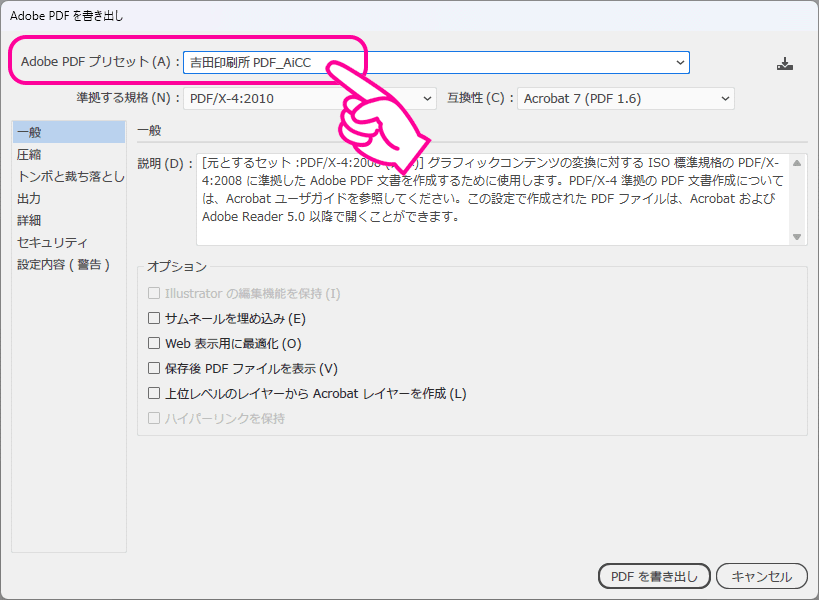目次
Loading...
概要
このページではIllustratorへAdobe PDFプリセット(Adobe PDF設定ファイル)を設定として取り込むための手順を掲載しています。
Adobe PDFプリセット(Adobe PDF設定ファイル)はPDF変換の設定が記されたファイルです。拡張子は「.joboptions」です。
対象のバージョンはIllustrator CS2以降です。Creative CloudのIllustratorも対応しています。
設定手順
※画面はIllustrator 2025です。Illustrator CS2以降の画面はほとんど同じです。
Illustratorのメニューから「編集」→「Adobe PDFプリセット」を選択します。
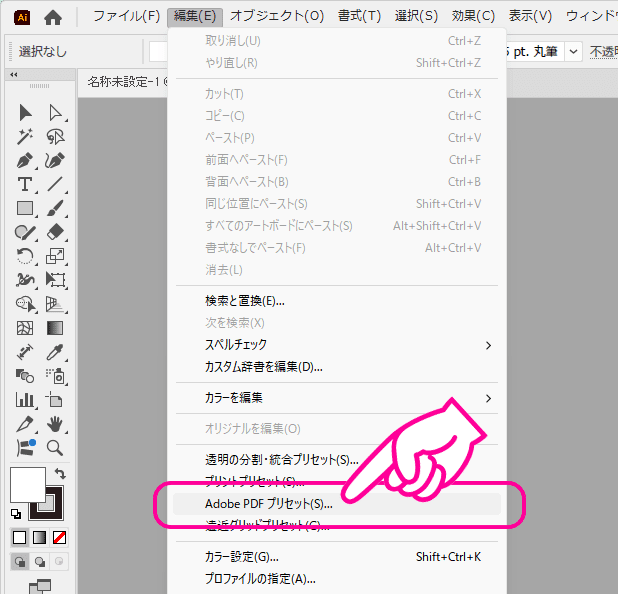
Adobe PDFプリセットのダイアログが出てくるので「読み込み」をクリックします。
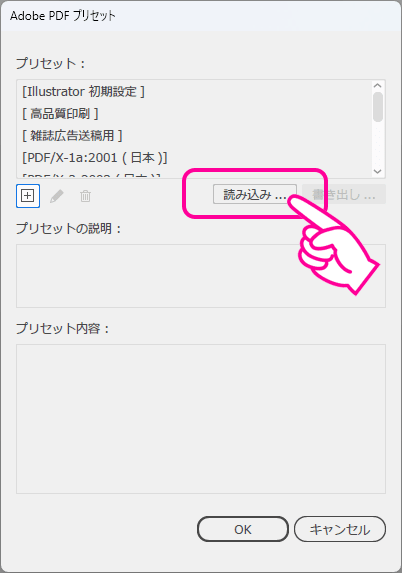
ファイルを選択する画面になりますので、読み込むAdobe PDF設定ファイルを選択して「開く」をクリックします。
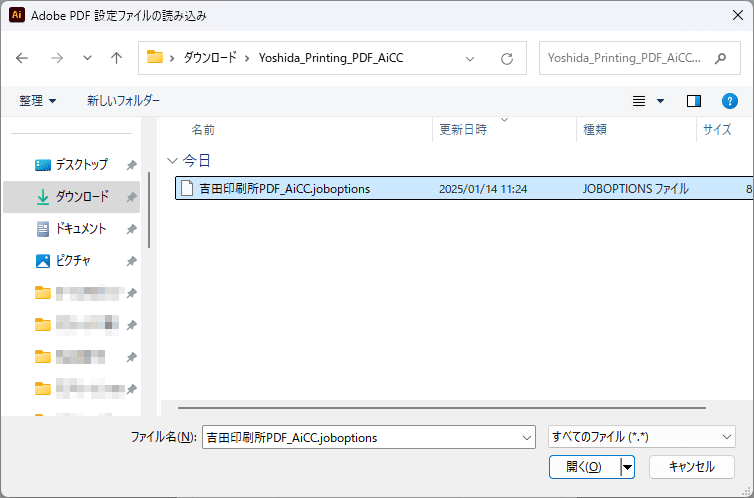
Adobe PDFプリセットにPDF設定が取り込まれました。「OK」をクリックしてダイアログを閉じます。
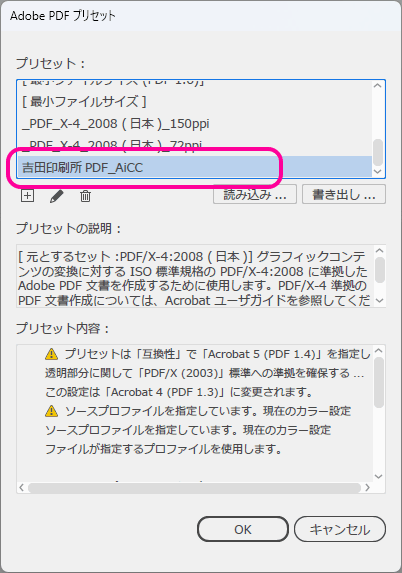
設定したPDFプリセットを使ってPDF変換する場合
IllustratorでPDF保存をするときに「Adobe PDFプリセット」を設定したPDFプリセットにすればPDF設定が自動的に行われます。
「PDFを書き出し」ボタンをクリックすると、PDF設定に従ってIllustratorのドキュメントがPDFへ変換されます。